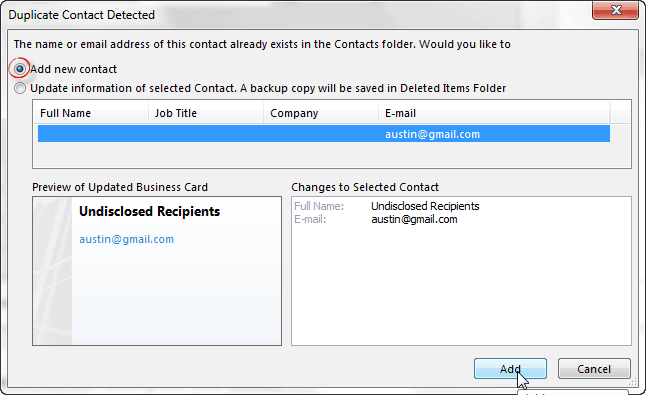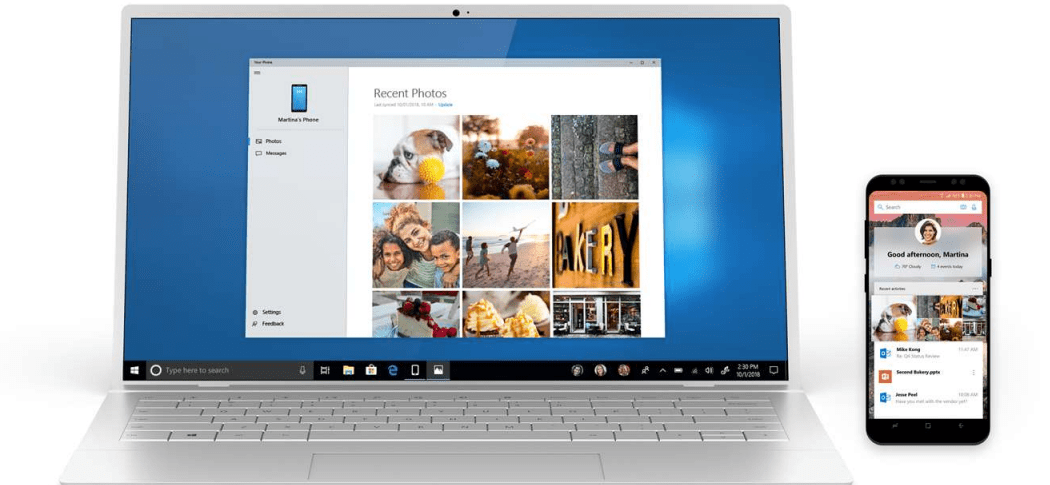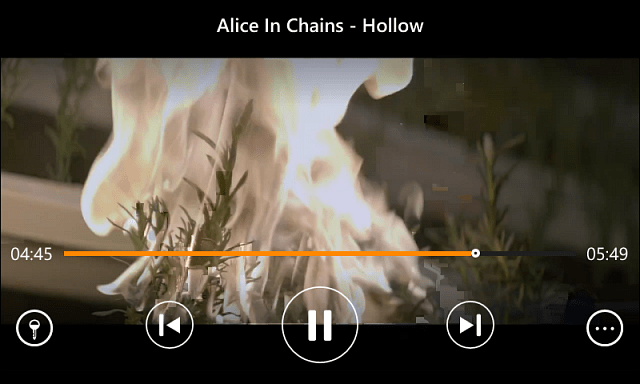Последна актуализация на

Можете да използвате AirPods на Android, но за да проверите нивата на батерията на AirPod на Android, ще трябва да използвате заобиколно решение. Ето как.
AirPods са чудесен начин да слушате музиката си – ако сте потребител на Apple, това е. Всичко за AirPods е проектирано за интеграция с други продукти на Apple, от сензорните контроли до отчетите за батерията. аз
Ако използвате устройство с Android, можете сдвоете вашите AirPods чрез Bluetooth, но няма да имате достъп до същото ниво на информация. Например, ако искате да знаете как да проверите батерията на AirPods на Android, нямате късмет – няма вграден метод за това.
За щастие, има заобиколно решение, което можете да опитате. Ако не сте сигурни, ето какво трябва да направите, за да проверите нивата на батерията на AirPod на Android.
Можете ли да проверите състоянието на батерията на AirPods на Android?
Въпреки че няма наличен вграден метод, възможно е да проверите състоянието на батерията на AirPod на Android с помощта на приложение на трета страна.
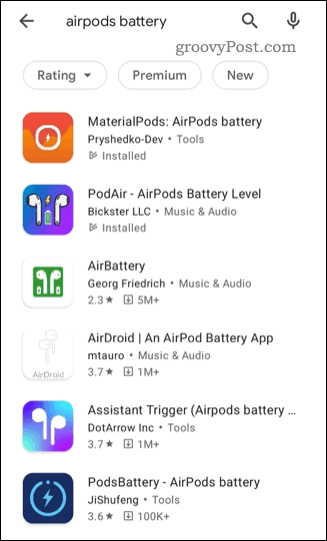
Списък с приложения за състояние на AirPods на трети страни в Google Play Store
Съществуват няколко приложения, които поддържат това, включително MaterialPods, AirBattery, и AndroPods. Всички тези приложения предлагат подобна функционалност (както и ценови нива), така че си струва да изпробвате всяко от тях, за да намерите това, което предпочитате да използвате.
Ако обаче чакате официално одобрено приложение, може да чакате дълго. Apple е известен с това, че заключва продукти в своята екосистема, което прави по-лесно използването на други продукти на Apple (и по-трудно използването на нещо друго). Освен ако Apple не реши да промени корпоративната си стратегия и да пусне официално приложение AirPods за Android, ще трябва да използвате приложение на трета страна.
Като алтернатива можете вместо това да преминете към слушалки Beats, тъй като Apple предлага a Приложение Beats за Android. Не можете да използвате това с вашите AirPods обаче.
Как да проверите нивата на батерията на AirPod на Android
Както споменахме по-горе, можете да използвате предпочитаното от вас приложение на трета страна, за да проверите нивата на батерията на AirPod на Android. Ще използваме MaterialPods по-долу, за да обясните това, но стъпките трябва да са подобни, независимо от приложението.
Уверете се, че вашето Bluetooth радио е включено. Ако вашите AirPods са свързани към вашето Android устройство, преди да започнете, първо ги изключете.
За да проверите нивата на батерията на AirPod на Android:
- Инсталирайте Приложение MaterialPods на вашето устройство.
- Отворете приложението и му дайте разрешения за управление на вашето устройство – следвайте инструкциите на екрана.
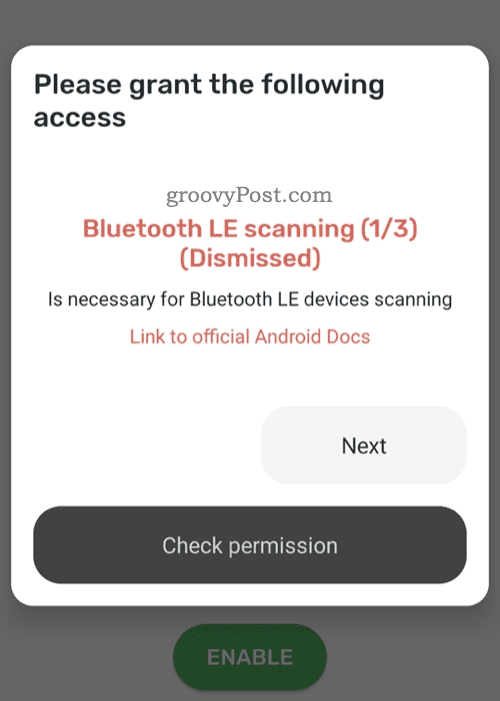
- С предоставени разрешения извадете вашите AirPods от кутията им за зареждане и ги свържете към вашето устройство с Android.
- Трябва да се появи изскачащ прозорец — след няколко секунди ще се появят нивата на батерията на AirPod.
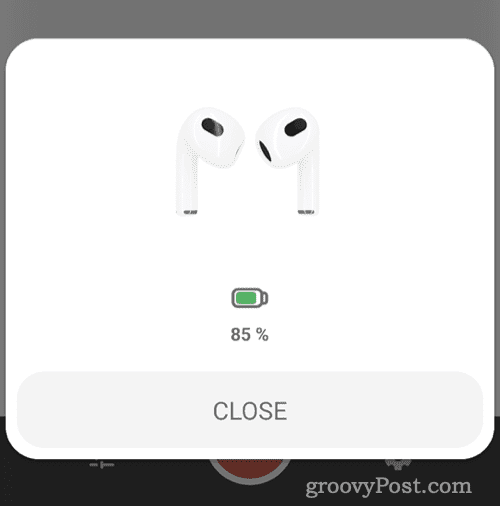
- Трябва също да можете да видите текущите нива на батерията на AirPod от менюто за известия.
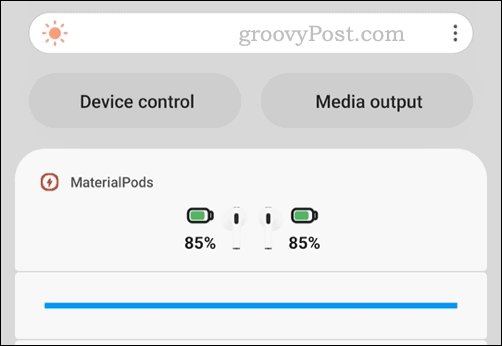
Някои модели AirPod ви позволяват също така да проверявате нивата на батерията във вашия калъф за зареждане на AirPod. Ако случаят е такъв, трябва също така да видите нивата на батерията за вашата кутия за зареждане, като отворите кутията и се уверите, че вашите AirPods са свързани към вашето устройство с Android.
Ако това се поддържа, изскачащият прозорец трябва да показва текущите нива на батерията както за вашите AirPods, така и за кутията за зареждане.
Използване на AirPods на Android
Ако искате да използвате AirPods на устройство с Android, ще искате да следите нивата на батерията си. Стъпките по-горе трябва да ви помогнат да проверите батерията на AirPods на Android, но не очаквайте безпроблемен процес. Ако приложението не работи, може да се наложи да опитате друго.
Можете да използвате своите AirPods на всяко устройство с възможност за Bluetooth, но само ако работят. Ако твоят AirPods не работят на Mac, ще трябва да опитате някои общи съвети за отстраняване на неизправности.
Ако не работят, може да е време да надстроите - може да искате помислете за AirPod Pro като следваща покупка на AirPods.
Как да намерите своя продуктов ключ за Windows 11
Ако трябва да прехвърлите своя продуктов ключ за Windows 11 или просто ви трябва, за да направите чиста инсталация на операционната система,...
Как да изчистите кеша на Google Chrome, бисквитките и историята на сърфиране
Chrome върши отлична работа със съхраняването на вашата история на сърфиране, кеш памет и бисквитки, за да оптимизира работата на браузъра ви онлайн. Нейното е как да...
Съпоставяне на цените в магазина: Как да получите онлайн цени, докато пазарувате в магазина
Купуването в магазина не означава, че трябва да плащате по-високи цени. Благодарение на гаранциите за съпоставяне на цените, можете да получите онлайн отстъпки, докато пазарувате в...
Как да подарите абонамент за Disney Plus с цифрова карта за подарък
Ако сте се наслаждавали на Disney Plus и искате да го споделите с други, ето как да закупите абонамент за Disney+ Gift за...